怎么把html转换成pdf

很多用户在下载网页文件后,为了方便浏览和编辑会考虑将其转换为PDF文档格式,对此自然要了解下怎么把html转换成pdf。其实想要把html网页文件转换为PDF文档方法很多,其中常见的就是使用PDF编辑器软件。使用万兴PDF打开要转换格式的html文档后,点击顶部导航栏的转换按钮,然后点击次级导航栏的更多,然后在弹出的选项中选择html转换PDF,并且设置输出路径和文件名,这样转换后即可在路径文件夹找到转换的PDF文档,接下来详细说说这方面要注意的方面。
一、怎么使用PDF编辑器将html转换为PDF
在提到怎么把html转换成pdf时,考虑到转换为PDF文档后还需要继续编辑或者方便浏览的话,自然还是使用专业的PDF编辑器来转换格式更好,接下来以万兴PDF为例说说其操作流程:

Step1下载安装包
步骤一:在万兴PDF官网下载安装包并且完成安装,双击运行万兴PDF后点击文件,打开要转换格式的html文件。

Step2打开html文件
步骤二:使用万兴PDF打开html文件后,点击顶部导航栏的转换按钮,在次级导航栏选择更多选项,然后选择html转换为PDF。

Step3设置输出路径
步骤三:然后在弹出的对话框中设置好输出路径和文件名,然后点击转换后即可将html转换为PDF文档。
Step4批量转换
步骤四:如果我们打算批量转换多个文档的格式,则可以点击转换--批量转换,然后在弹出的对话框中批量导入html文档,然后设置好html转换为PDF后,点击批量转换即可将多个html文件转换为PDF文档。
二、怎么使用浏览器将html转换为PDF
刚才提到怎么把html转换成pdf时,考虑到转换后的PDF文档浏览和编辑更为方便,我们使用的是PDF编辑器软件,而实际上直接使用浏览器也可以实现html到PDF的格式转换,其操作流程如下:
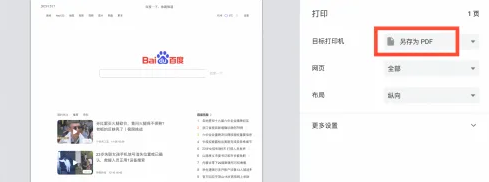
Step1打开网页
步骤一:使用浏览器打开要转换为PDF格式的网页(即html文件),然后点击浏览器右上角的三个点符号,选择其中的更多工具。
Step2保存格式
步骤二:在更多工具中选择网页另存为,或者使用快捷键Ctrl+s,然后会弹出窗口设置保存路径和文件名,我们选择PDF保存格式即可。
使用网页另存为的方法将网页文档转换为PDF的优势在于快速,但是要注意html文件的内容过于复杂,可能出现保存后的PDF文档显示不正常,这种方法更适合只有文本和图片内容的html文件转换为PDF文档。
三、怎么使用在线渠道将html转换为PDF
其实还有一种方法也不需要下载PDF编辑器,即可实现html转换为PDF文档,那就是使用在线渠道完成html到PDF文档的转换,我们以hipdf为例介绍下抓换过程:
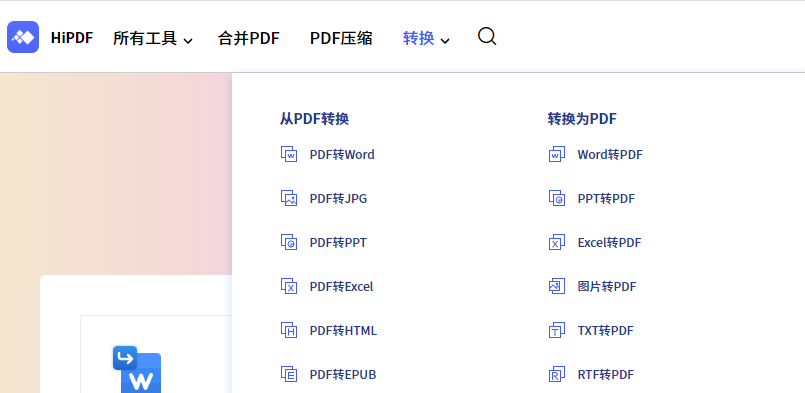
Step1访问hipdf.cn
步骤一:使用浏览器访问hipdf.cn后,无需登录直接点击网页导航栏的转换按钮,然后在弹出的下拉菜单中选择html转PDF选项。

Step2上传文档
步骤二:然后等到网页跳转后,点击网页中心的上传文档按钮,之后在弹出的对话框中找到本地html的路径,选中并且完成html的上传。
Step3完成转换
步骤三:html文件上传后点击转换即可在网页端完成转换,转换结束后点击下载PDF文档,即可将html转换而来的PDF文档下载到本地。
以上介绍了三种方法将html网页文件转换为PDF,而用户可以根据自己的需求和作业习惯等选择合适的方法,如果还需要编辑PDF文档则建议使用万兴PDF完成html转换PDF文档的操作,这样操作高效便捷。

